Keynote

Utiliser les guides d’alignement dans Keynote sur Mac
Utilisez les guides d’alignement et d’espacement pour vous aider à placer des objets avec précision. Lorsque les guides sont activés, ils s’affichent lorsque vous faites glisser un objet sur une présentation dans l’alignement, ou à égale distance, d’un autre objet. Vous pouvez désactiver ou activer les guides en fonction de vos besoins.
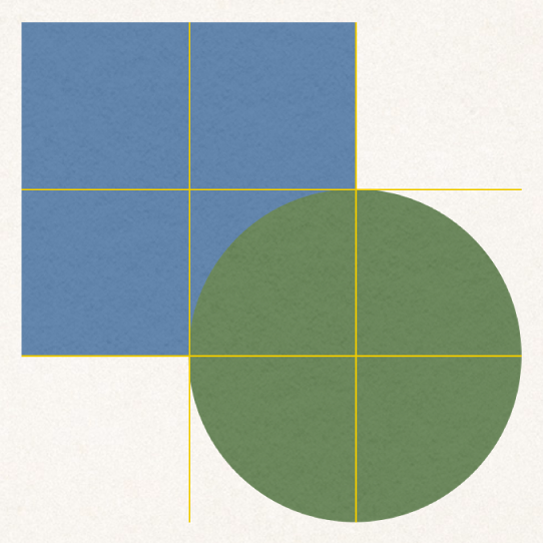
Ajoutez également vos propres guides d’alignement horizontal ou vertical et placez-les n’importe où sur une diapositive. Ces guides d’alignement persistants n’apparaissent ni ne disparaissent lorsque vous faites glisser des objets, mais restent visibles pendant que vous travaillez.
Astuce : vous pouvez ajouter un bouton à la barre d’outils pour afficher et masquer les guides.